Outlook: Tjek Hvem der har Accepteret Mødeindbydelse

Et indlæg hvor vi viser dig, hvordan du kan se, hvem der har accepteret en mødeindbydelse i Microsoft Outlook 365, 2016, 2013 og 2010.
Blokering af specifikke e-mail-adresser og domæner er afgørende for at kontrollere mængden af uønsket post, du modtager i Microsoft Outlook 2016 eller 2013. Du kan tilføje e-mailadresser og domæner til blokeringslisten ved at bruge følgende trin.
Vælg menuen " Home ", og vælg derefter " Junk " > " Junk E-mail Options ".
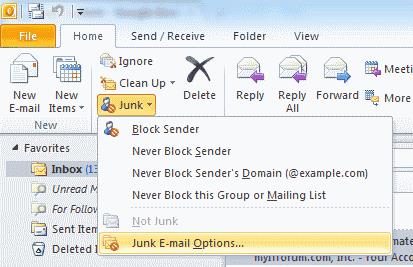
Vælg fanen " Blokerede afsendere ".
Vælg " Tilføj ... ".
I feltet " Indtast en e-mail-adresse eller et internetdomænenavn, der skal tilføjes til listen ", skal du indtaste det navn eller den adresse, du vil tilføje. Du kan tilføje hele domæner eller blot en e-mailadresse som følger:
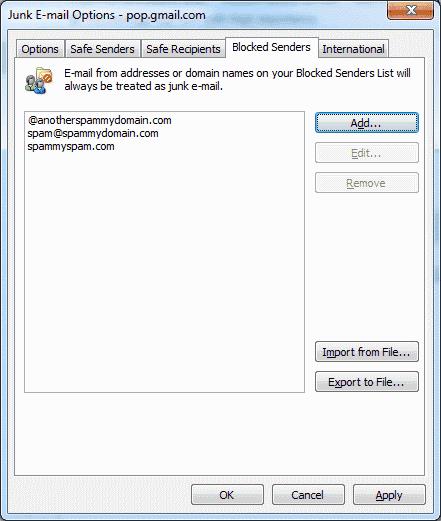
Vælg " OK ", når du er færdig.
Denne mulighed fungerer, hvis du ønsker at blokere en enkelt e-mailadresse.
Højreklik på en e-mail-meddelelse, der blev modtaget fra den e-mailadresse, du ønsker at blokere.
Vælg " Junk " > " Bloker afsender ".
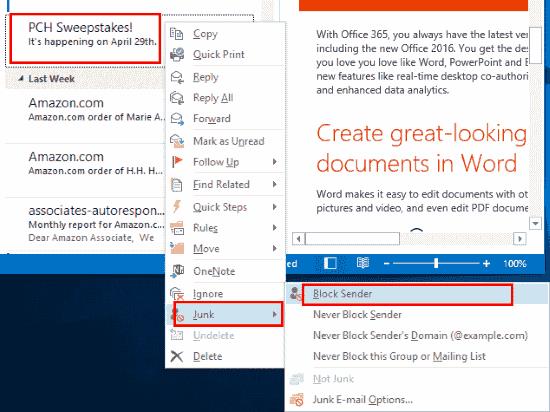
E-mailadressen tilføjes øjeblikkeligt til din blokeringsliste.
Jeg har udført disse trin, men det virker ikke for mig. Hvorfor blokerer Outlook ikke meddelelserne?
Åbn skærmbilledet " Indstillinger for uønsket e-mail ", og tjek under fanen " Sikker afsendere " for at sikre, at e-mail-adressen ikke er angivet der. Hvis en e-mailadresse, du ønsker at blokere, er angivet i dine kontakter, skal du fjerne markeringen i feltet " Stol også på e-mail fra mine kontakter " på denne skærm.
Et indlæg hvor vi viser dig, hvordan du kan se, hvem der har accepteret en mødeindbydelse i Microsoft Outlook 365, 2016, 2013 og 2010.
Sådan sender du en kontaktliste til andre personer i Microsoft Outlook 2016 eller 2013.
Sådan fjerner du fanen McAfee Anti-Spam fra Microsoft Outlook.
For at rette op på Sættet af mapper kan ikke åbnes fejl på Outlook, åbn e-mail-klienten i fejlsikret tilstand og deaktiver dine tilføjelser.
Se, hvem der har accepteret en mødeinvitation i Microsoft Outlook 2016, 2013 og 2010.
MailTips er en praktisk Outlook-funktion, der hjælper dig med at undgå pinlige situationer, såsom at sende e-mails til de forkerte modtagere.
Hvis Outlook siger, at den opgave, du prøver at redigere eller gemme, ikke kan gemmes i denne mappe, skal du opdatere Office og reparere dine Office-filer.
Løs en fejl i Microsoft Outlook, hvor du modtager en OLE-registreringsfejl. Programmet er ikke korrekt installeret fejl.
Det er almindeligt, at Junk-indstillingen er nedtonet i Microsoft Outlook. Denne artikel viser dig, hvordan du håndterer det.
Sådan aktiverer eller deaktiverer du DEP-indstillingen i Microsoft Outlook 2016 eller 2013.
For at deaktivere Outlook Top-resultater skal du starte Outlook til web, gå til Indstillinger, vælge Søgeindstillinger og fjerne markeringen i Topresultater.
Sådan blokerer du e-mailadresser og domæner i Microsoft Outlook 2016 eller 2013.
Sådan aflyser du et møde i Microsoft Outlook 2016 eller 2013 uden at sende aflysningen til alle deltagere.
Undgå, at e-mail-modtagere kan videresende en e-mail-meddelelse i Microsoft Outlook 2016 eller 2013.
Løs fejlen Cant Create File, der opstår i Microsoft Outlook, når du forsøger at åbne en vedhæftet fil.
For at deaktivere Outlooks uønskede e-mail-filtre skal du klikke på startmenuen, vælge uønsket, gå til junk-e-mail-indstillinger og vælge Ingen automatisk filtrering.
Hvis du ikke kan slette Outlook-meddelelser, skal du opdatere og reparere Office, køre Outlooks Cleanup Tools og derefter køre Reparationsværktøjet til indbakke.
Sådan importerer du dine Microsoft Outlook-kontakter til din Windows Live/Hotmail-konto.
Bruger du stadig Windows Live Mail til Hotmail eller andre e-mails? Læs her, hvordan du importerer Outlook-kontakter til Windows Live Mail desktop-app.
Lær hvordan du kan forhindre e-mailmodtagere fra at kunne videresende en e-mail i Microsoft Outlook.
Vil du have adgang til din Yahoo Mail direkte fra din Outlook-konto? Lær hvordan du tilføjer Yahoo Mail til Outlook 2021, 2019 og 2016.
Denne tutorial viser dig to måder, du kan tilføje brugerdefinerede ord til Microsoft Word-ordbogen.
En vejledning der viser, hvordan du får Microsoft PowerPoint 365 til at afspille dit diasautomatik ved at indstille fremadskridning af dias tidsindstillinger.
Vi viser dig detaljerede trin til, hvordan du tilbagekalder en e-mail besked sendt fra Microsoft Outlook 365.
Vi tilbyder flere løsninger til at løse et almindeligt problem, når du forsøger at forhåndsvise vedhæftede filer i Microsoft Outlook med denne guide.
En vejledning, der viser, hvordan du aktiverer eller deaktiverer Microsoft Outlook tilføjelsesprogrammer (plug-ins).
Tag fat på de fire mest almindelige Microsoft OneDrive problemer med denne samling af løsninger for at få din cloud-lagring til at fungere ordentligt.
Vi viser dig et trick, du kan bruge til nemt at eksportere alle dine Microsoft Outlook 365-kontakter til vCard-filer.





















